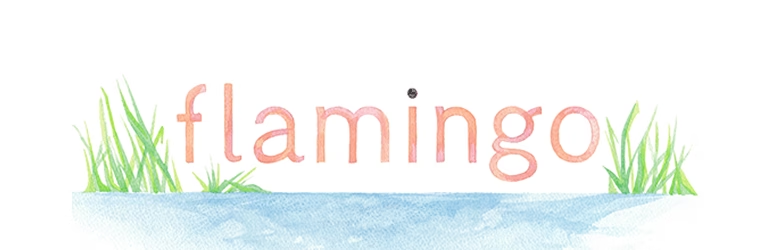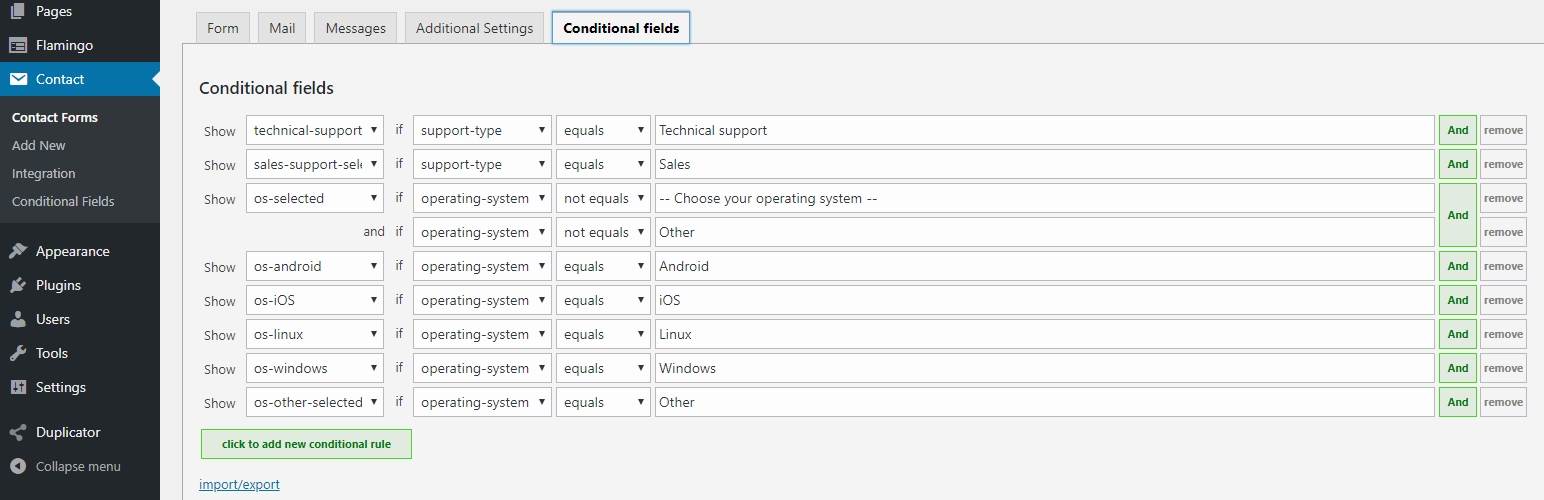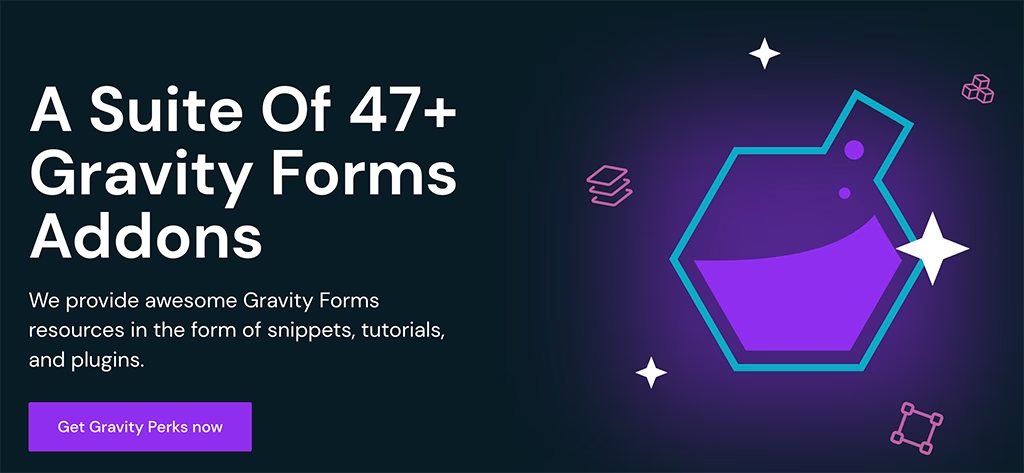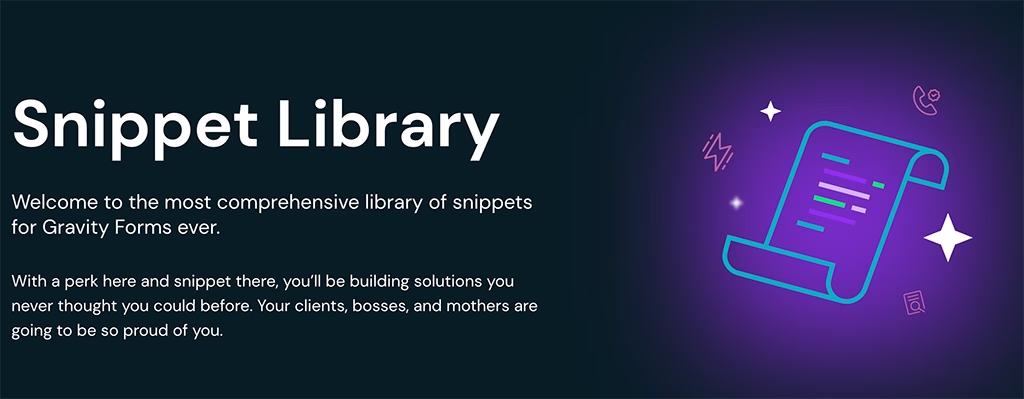Het kan voorkomen dat je een e-mail wilt sturen naar je klanten vanuit je WooCommerce webshop zonder dat hier de order details in staan of het verzendadres.
Het kan bijvoorbeeld voorkomen als je een beperkte inhoud van de e-mail wilt sturen met eventueel een eigen tekst en de rest van de details in de PDF bijlage bij de e-mail
Order details uit WooCommerce e-mail
Met deze code in de functions.php van je thema kun je deze details uit de e-mail filteren. Je hebt ook de mogelijkheid om de details uit alle e-mails te halen of specifiek een e-mail die bijvoorbeeld naar de klantenservice gaat. In ons geval hebben we de code gebruikt bij een webshop waar diergegevens ingevoerd moeten worden.
Deze gegevens komen in de PDF bijlage. Dus hoeven niet in de e-mail getoond te worden.
De code die je kunt gebruiken:
defined( 'ABSPATH' ) || exit;
add_action( 'woocommerce_email_order_details', 'dcwd_email_order_details_table', 5, 4 );
function dcwd_email_order_details_table( $order, $sent_to_admin, $plain_text, $email ) {
/*
// Can limit this code to specific emails.
if ( 'customer_completed_order' != $email->id ) {
return;
}
*/
// Remove the order details table (with items ordered, quantity and prices).
remove_action( 'woocommerce_email_order_details', array( WC()->mailer(), 'order_details' ), 10, 4 );
// Remove customer addresses (billing and shipping).
//remove_action( 'woocommerce_email_customer_details', array( WC()->mailer(), 'email_addresses' ), 20, 3 );
}